m (→Klávesové zkratky: Změna vzhledu kláves) |
m (→Ukládání) |
||
| (Není zobrazeno 78 mezilehlých verzí od 2 dalších uživatelů.) | |||
| Řádek 1: | Řádek 1: | ||
{{Hatnote|[[File:Ico-editace.png|48px|left]]WME je zkratka pro Waze Map Editor, tj. editor map Waze.}} | |||
__NOTOC__ | |||
Stránka je výchozí bod pro editory mapy Waze. Ujistěte se, že jste ji přečetli a pochopili celou. Neznalí editoři mohou nadělat více škody než užitku. Pokud nenajdete odpovědi na své otázky, pokračujte na [[WME#Kam d.C3.A1l|další stránky Wiki]] nebo se ptejte na [http://world.waze.com/forum/viewforum.php?f=22 CZ/SK fóru]. | |||
== Přihlášení do editoru == | |||
== | WME je oficiálně podporován v prohlížeči ''Chrome'' a ''Firefox''. Může fungovat i v jiných nepodporovaných prohlížečích, např. ''Opera'', ''Safari'', ''Internet Explorer 10'' a novější. | ||
=== Přihlášení do editoru === | |||
Přihlaste se [https://www.waze.com/cs/editor na stránce WME]: | |||
[[File:Wme-prihlaseni.png|450px|center]] | |||
=== Další možnost přihlášení === | |||
# Na [http://www.waze.com domovské stránce] kliknout na odkaz ''Login'' v pravém horním rohu. | |||
# Přihlásit se. | |||
# Zvolit odkaz [[Live Map]] v horní navigační liště. | |||
# A následně kliknout na odkaz "Edit the Map", který je vlevo dole. | |||
[[File:Wme-cz-2017.png|700px|center|Okno WME po přihlášení]] | |||
{{Popis|Editor map po přihlášení}} | |||
Podrobný popis [[Rozhraní WME|rozhraní WME]]. | |||
=== Doporučené postupy editace mapy === | |||
* Před editací se ujistěte, že jste si prostudovali tuto stránku, [[Školení|školení]] a ovládáte [[Základy editace|základy editace]]. | |||
* Přečtěte si [[Tipy a triky|tipy a triky]]. | |||
* Často ukládejte. | |||
* Další důležité odkazy najdete na konci této stránky. | |||
{{:WME nastavení}} | |||
== Testovací režim == | |||
[[File:Wme_practice_mode_sidebar.png|250px|right|Play mode]] | |||
''Testovací režim'' se spouští na úvodní stránce (nesmíte být přihlášeni): | |||
[[File:Wme-testovaci-rezim.png|none]] | |||
''Testovací režim'' umožňuje '''vyzkoušet většinu funkcí editoru'''. Nejde ukládat změny. | |||
''Testovací režim'' je neocenitelnou pomůckou nových uživatelů, kteří si bez obav z poškození mapy mohou vyzkoušet jak správně přidat a připojit nové segmenty, pojmenovat je, povolit nebo zakázat odbočení nebo třeba vytvořit kruhový objezd a vedle zakreslit řeku. | |||
{{Clear}} | |||
== Editable Area == | == Editable Area == | ||
''Editable Area'' je oblast, ve které můžete upravovat mapu. Obsahuje: | |||
*Oblasti v určité vzdálenosti od jakéhokoli místa, kterým jste projeli se zapnutým Waze v průběhu předchozích tří měsíců. Tato vzdálenost závisí na vašem [[Zamykání mapy a levely editorů|levelu]]. | |||
*Oblasti, ve kterých vám byla přidělena práva [[Area Manager]]. | |||
== Area Manager == | |||
Area Manager (AM) je editor s editačními právy v přidělené oblasti. Kvůli udržení kvality mapy jsou AM práva přidělovaná jen editorům, kteří splňují dohodnutá měřítka. Velikost přiděleného území je daná počtem editů a bodů, kvalitou práce, ochotou komunikovat a délkou registrace v editoru. | |||
Další informace najdete na stránce [[Area Manager]]. | |||
== Základy editace == | |||
Kreslení ve WME je jednoduché. Podívejme se na základní postup vytvoření nové [[Značení cest|silnice]], [[Kruhové objezdy|kruhové křižovatky]] nebo [[Místa|místa]]. | |||
* | # Klikněte na ikonu objektu, který chcete vytvořit: | ||
#* [[File:Wme-road.png|baseline]] [[Značení cest|Silnice]] | |||
#** Novou silnici začni kreslit kliknutím na místo, kde začíná. Pak naklikej potřebné geometrické body na trase silnice a silnici ukonči dvojklikem (nebo {{Key press|Shift}}+{{Key press|klik}}). | |||
#** Kruhový objezd začni kreslit kliknutím do středu rondelu a pak nastav velikost tažením kurzoru myši. Dalším kliknutím rondel dokonči. Nezapomeň nejdřív nakreslit silnice vedoucí na kruháč. | |||
#* [[File:Wme-place.png|baseline]] [[Místa]] | |||
#** Místo typu bod vytvoříš kliknutím na mapu. | |||
#** Místo typu plocha (''landmark'') vytvoříš postupným klikáním geometrických bodů po obvodu daného místa. Kreslení ukončíš dvojklikem. | |||
#* [[File:Wme-comment.png|20px|baseline]] [[Komentáře|Komentář]] | |||
# Každému novému objektu musíš před uložením zadat povinné údaje. Např. název města, někdy název ulice, směr, výšku, kategorii a název místa atd. | |||
# Práci ulož. | |||
{{ | Můžeš také upravovat {{Color|#CCC|a mazat}} existující objekty. Vyber objekt kliknutím myši, pak může upravovat jeho tvar nebo vlastnosti. Různé objekty mají různé možnosti nastavení. | ||
Další informace najdete na stránce [[Základy editace|Základy editace]]. | |||
== Permalink == | == Permalink == | ||
Při odkazování na mapu nepoužívej souřadnice nebo označení silnic. Používej [[Permalink|permalink]] (odkaz na segmenty a místa na mapě). Ten vlož do [[Chat|chatu]] [[File:Ipermalink.png|12px|baseline]], fóra, e-mailu atd. | |||
[[Soubor:Permalink-v-chatu.png|střed]] | |||
{{Popis|Dva permalinky vložené do zprávy v chatu}} | |||
Po kliknutí na [[Permalink|permalink]] se ukáže oblast mapy s označenými segmenty nebo místy a nastaveným zvětšením a vrstvami. Podívej se na návod, [[Permalink|jak vytvořit permalink]]. | |||
== Ukládání == | |||
Provedené úpravy mapy je třeba uložit klávesovou zkratkou {{key press|Ctrl|S}} nebo ikonou Uložit [[File:Wme-save-49.png|40px|baseline]]. | |||
Editor má někdy problémy s ukládáním a tak je lepší '''ukládat často'''. Doporučujeme ukládat po nejvýše 50 úpravách. | |||
== Refresh == | |||
Občas je potřeba znovu načíst mapu (zobrazení změn, které provedl jiný editor) nebo obnovit editor (např. po instalaci skriptů). Jsou tři stupně refreshe: | |||
# '''Kulatá šipka''' [[File:Wme-refresh.png|22px|baseline]] vpravo nahoře znovu načte všechny vrstvy (mimo satelitní snímky, města a GPS body). Tím se zobrazí např. změny, které provedl jiný editor a nedojde ke smazání chatu. | |||
# Ikona [[Permalink|permalinku]] [[Soubor:Wme-ico-permalink.png|16px|baseline|Ikona permalinku]] znovu načte nejen mapu, ale také WME. | |||
# Refresh webového prohlížeče obnoví celé WME. | |||
== Street View == | |||
Při kreslení map nejsme odkázáni pouze na satelitní snímky. WME umí otevřít [[Street View]], které zobrazuje fotografie krajiny zachycené za jízdy z automobilu. | |||
Stejně jako u satelitních snímků platí, že fotky nemusí být úplně aktuální. | |||
== Zprávy == | |||
V levé části editoru se na kartě [[Zprávy]] zobrazuje seznam aktuálních zpráv. [[Zprávy]] jsou omezeny na oblast editace. | |||
== Historie == | |||
Vlevo dole se zobrazuje historie vybraného prvku mapy (segment, místo) po klepnutí na odkaz ''Zobrazit historii'': | |||
[[Soubor:Wme-historie.png|200px|střed]] | |||
{{Popis|Historie vybraného segmentu}} | |||
Historická data pomáhají editorům pochopit souvislosti v mapě, které vznikly editací ve WME. První data pro tuto historii se začala ukládat na přelomu let 2015 a 2016. Záznamy vznikají při každém uložení a je možné je postupně rozbalovat. | |||
== Proces aktualizace map == | == Proces aktualizace map == | ||
Úpravy v online editoru se v | Úpravy v online editoru se v [[Live Map|Live Mapě]] ani v mobilním klientu neobjeví okamžitě. Waze má dlouhodobý cíl dosáhnout denní aktualizace map. Další informace jsou na stránce [[Aktualizace|aktualizace]]. | ||
== Historie Waze mapy == | |||
V mnoha zemích Waze mapa vznikla načtením veřejných zdrojů. Byla poměrně přesná stran GPS pozic. Chyběly informace potřebné k navigování, např. o povoleném nebo zakázaném odbočení, o typu cest atd. | |||
V ČR byly na začátku všechny silnice vytvořeny uživateli, kteří zaznamenali své jízdy v mobilní aplikaci (tzv. [[Válcování|válcování]]) a pak je upravili ve webovém editoru srovnáním s leteckými snímky Bing, které část území pokrývaly. | |||
== Kam dál == | |||
{{Columns| | |||
[[ | * [[Hlavní strana|Úvodní stránka Wiki]] | ||
* [[Školení|Školení pro editory]] | |||
* [[Tipy a triky|Obecné rady, tipy a triky]] | |||
* [[Základy editace|Základy editace]] | |||
* [[Rozhraní WME]] | |||
* [[Street View]] | |||
* [[Zprávy]] | |||
* [[Komentáře|Komentáře]] | |||
* [[Skripty]] | |||
* [[Co zakreslit a co ne|Co zakreslit a co ne]] | |||
* [[Album vad|Album vad]] | |||
* [[Nemám co kreslit|Nemám co kreslit]] | |||
* [[Klávesové zkratky]] | |||
* [[Značení cest|Značení cest v ČR]] | |||
* [[Rychlost|Zadání rychlostí]] | |||
* [[Značení obcí|Značení obcí v ČR]] | |||
* [[Křižovatky|Průvodce tvorbou křižovatek]] | |||
* [[Kruhové objezdy|Kruhové objezdy]] | |||
* [[Místa|Místa (POI)]] | |||
* [[Parkoviště|Parkoviště]] | |||
* [[Čerpací stanice|Čerpací stanice]] | |||
* [[Hromadná doprava|Místa hromadné dopravy]] | |||
|2}} | |||
[[Category:Editace|WME - Waze Map Editor]] | |||
Aktuální verze z 6. 4. 2018, 18:34
Stránka je výchozí bod pro editory mapy Waze. Ujistěte se, že jste ji přečetli a pochopili celou. Neznalí editoři mohou nadělat více škody než užitku. Pokud nenajdete odpovědi na své otázky, pokračujte na další stránky Wiki nebo se ptejte na CZ/SK fóru.
Přihlášení do editoru
WME je oficiálně podporován v prohlížeči Chrome a Firefox. Může fungovat i v jiných nepodporovaných prohlížečích, např. Opera, Safari, Internet Explorer 10 a novější.
Přihlášení do editoru
Přihlaste se na stránce WME:
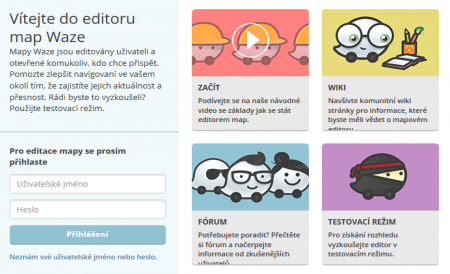
Další možnost přihlášení
- Na domovské stránce kliknout na odkaz Login v pravém horním rohu.
- Přihlásit se.
- Zvolit odkaz Live Map v horní navigační liště.
- A následně kliknout na odkaz "Edit the Map", který je vlevo dole.
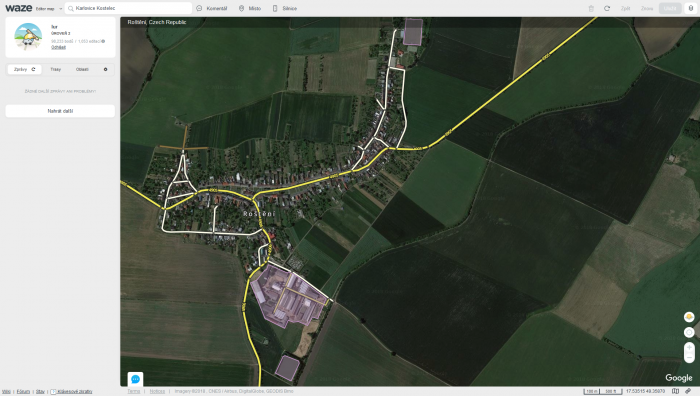
Podrobný popis rozhraní WME.
Doporučené postupy editace mapy
- Před editací se ujistěte, že jste si prostudovali tuto stránku, školení a ovládáte základy editace.
- Přečtěte si tipy a triky.
- Často ukládejte.
- Další důležité odkazy najdete na konci této stránky.
Základní nastavení editoru
Před začátkem editace je nutné nastavit editor (WME). Na kartě nastavení (ikona ozubeného kola v levé části WME) vyberte následující volby:
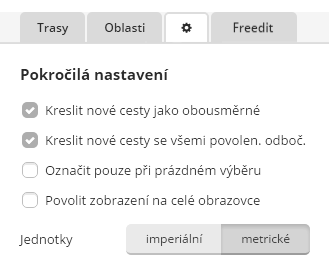
Nastavení metrických jednotek má zásadní vliv např. na zadávání rychlostí na segmentech.
Klávesové zkratky
Editor má své klávesové zkratky, které zjednodušují a urychlují práci s mapou. Klávesové zkratky najdete v levém dolním rohu WME v odkazu ? Klávesové zkratky.
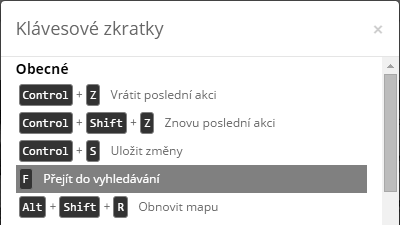
Výchozí klávesové zkratky je možné změnit označením příslušné zkratky a stiskem nové klávesy, nebo kombinace kláves.
Vrstvy
Mapa ve WME je poskládaná z vrstev (satelitní snímky, silnice, místa, oblasti editace atd.).
Vpravo nahoře je tlačítko ![]() , které otvírá menu Vrstvy. Menu obsahuje dostupné vrstvy WME. Ne všechny vrstvy jsou zapnuté. Vrstvy je možno zapínat a vypínat.
, které otvírá menu Vrstvy. Menu obsahuje dostupné vrstvy WME. Ne všechny vrstvy jsou zapnuté. Vrstvy je možno zapínat a vypínat.
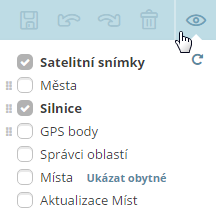
Kulatá šipka ![]() vpravo nahoře znovu načte všechny vrstvy (mimo satelitní snímky, města a GPS body). Tím se zobrazí např. změny, které provedl jiný editor a nedojde ke smazání chatu.
vpravo nahoře znovu načte všechny vrstvy (mimo satelitní snímky, města a GPS body). Tím se zobrazí např. změny, které provedl jiný editor a nedojde ke smazání chatu.
Testovací režim
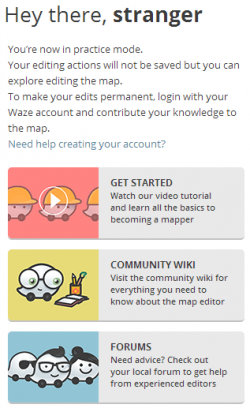
Testovací režim se spouští na úvodní stránce (nesmíte být přihlášeni):

Testovací režim umožňuje vyzkoušet většinu funkcí editoru. Nejde ukládat změny.
Testovací režim je neocenitelnou pomůckou nových uživatelů, kteří si bez obav z poškození mapy mohou vyzkoušet jak správně přidat a připojit nové segmenty, pojmenovat je, povolit nebo zakázat odbočení nebo třeba vytvořit kruhový objezd a vedle zakreslit řeku.
Editable Area
Editable Area je oblast, ve které můžete upravovat mapu. Obsahuje:
- Oblasti v určité vzdálenosti od jakéhokoli místa, kterým jste projeli se zapnutým Waze v průběhu předchozích tří měsíců. Tato vzdálenost závisí na vašem levelu.
- Oblasti, ve kterých vám byla přidělena práva Area Manager.
Area Manager
Area Manager (AM) je editor s editačními právy v přidělené oblasti. Kvůli udržení kvality mapy jsou AM práva přidělovaná jen editorům, kteří splňují dohodnutá měřítka. Velikost přiděleného území je daná počtem editů a bodů, kvalitou práce, ochotou komunikovat a délkou registrace v editoru.
Další informace najdete na stránce Area Manager.
Základy editace
Kreslení ve WME je jednoduché. Podívejme se na základní postup vytvoření nové silnice, kruhové křižovatky nebo místa.
- Klikněte na ikonu objektu, který chcete vytvořit:
 Silnice
Silnice
- Novou silnici začni kreslit kliknutím na místo, kde začíná. Pak naklikej potřebné geometrické body na trase silnice a silnici ukonči dvojklikem (nebo ⇧ Shift+klik).
- Kruhový objezd začni kreslit kliknutím do středu rondelu a pak nastav velikost tažením kurzoru myši. Dalším kliknutím rondel dokonči. Nezapomeň nejdřív nakreslit silnice vedoucí na kruháč.
 Místa
Místa
- Místo typu bod vytvoříš kliknutím na mapu.
- Místo typu plocha (landmark) vytvoříš postupným klikáním geometrických bodů po obvodu daného místa. Kreslení ukončíš dvojklikem.
 Komentář
Komentář
- Každému novému objektu musíš před uložením zadat povinné údaje. Např. název města, někdy název ulice, směr, výšku, kategorii a název místa atd.
- Práci ulož.
Můžeš také upravovat a mazat existující objekty. Vyber objekt kliknutím myši, pak může upravovat jeho tvar nebo vlastnosti. Různé objekty mají různé možnosti nastavení.
Další informace najdete na stránce Základy editace.
Permalink
Při odkazování na mapu nepoužívej souřadnice nebo označení silnic. Používej permalink (odkaz na segmenty a místa na mapě). Ten vlož do chatu ![]() , fóra, e-mailu atd.
, fóra, e-mailu atd.

Po kliknutí na permalink se ukáže oblast mapy s označenými segmenty nebo místy a nastaveným zvětšením a vrstvami. Podívej se na návod, jak vytvořit permalink.
Ukládání
Refresh
Občas je potřeba znovu načíst mapu (zobrazení změn, které provedl jiný editor) nebo obnovit editor (např. po instalaci skriptů). Jsou tři stupně refreshe:
- Kulatá šipka
 vpravo nahoře znovu načte všechny vrstvy (mimo satelitní snímky, města a GPS body). Tím se zobrazí např. změny, které provedl jiný editor a nedojde ke smazání chatu.
vpravo nahoře znovu načte všechny vrstvy (mimo satelitní snímky, města a GPS body). Tím se zobrazí např. změny, které provedl jiný editor a nedojde ke smazání chatu. - Ikona permalinku
 znovu načte nejen mapu, ale také WME.
znovu načte nejen mapu, ale také WME. - Refresh webového prohlížeče obnoví celé WME.
Street View
Při kreslení map nejsme odkázáni pouze na satelitní snímky. WME umí otevřít Street View, které zobrazuje fotografie krajiny zachycené za jízdy z automobilu.
Stejně jako u satelitních snímků platí, že fotky nemusí být úplně aktuální.
Zprávy
Historie
Vlevo dole se zobrazuje historie vybraného prvku mapy (segment, místo) po klepnutí na odkaz Zobrazit historii:
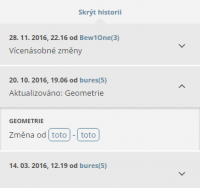
Historická data pomáhají editorům pochopit souvislosti v mapě, které vznikly editací ve WME. První data pro tuto historii se začala ukládat na přelomu let 2015 a 2016. Záznamy vznikají při každém uložení a je možné je postupně rozbalovat.
Proces aktualizace map
Úpravy v online editoru se v Live Mapě ani v mobilním klientu neobjeví okamžitě. Waze má dlouhodobý cíl dosáhnout denní aktualizace map. Další informace jsou na stránce aktualizace.
Historie Waze mapy
V mnoha zemích Waze mapa vznikla načtením veřejných zdrojů. Byla poměrně přesná stran GPS pozic. Chyběly informace potřebné k navigování, např. o povoleném nebo zakázaném odbočení, o typu cest atd.
V ČR byly na začátku všechny silnice vytvořeny uživateli, kteří zaznamenali své jízdy v mobilní aplikaci (tzv. válcování) a pak je upravili ve webovém editoru srovnáním s leteckými snímky Bing, které část území pokrývaly.
Kam dál
- Úvodní stránka Wiki
- Školení pro editory
- Obecné rady, tipy a triky
- Základy editace
- Rozhraní WME
- Street View
- Zprávy
- Komentáře
- Skripty
- Co zakreslit a co ne
- Album vad
- Nemám co kreslit
- Klávesové zkratky
- Značení cest v ČR
- Zadání rychlostí
- Značení obcí v ČR
- Průvodce tvorbou křižovatek
- Kruhové objezdy
- Místa (POI)
- Parkoviště
- Čerpací stanice
- Místa hromadné dopravy
